word如何为每个层级目录单独设置字体格式?
来源:网络收集 点击: 时间:2024-03-01【导读】:
在电脑编辑word文档时,经常会插入目录,为了让目录的各个层级进行区别,需要对每个层级目录单独设置字体格式,那么要怎么单独设置修改层级的字体格式呢,为此,本篇介绍以下方法,希望可以帮助到你。工具/原料moreword文档方法/步骤1/13分步阅读 2/13
2/13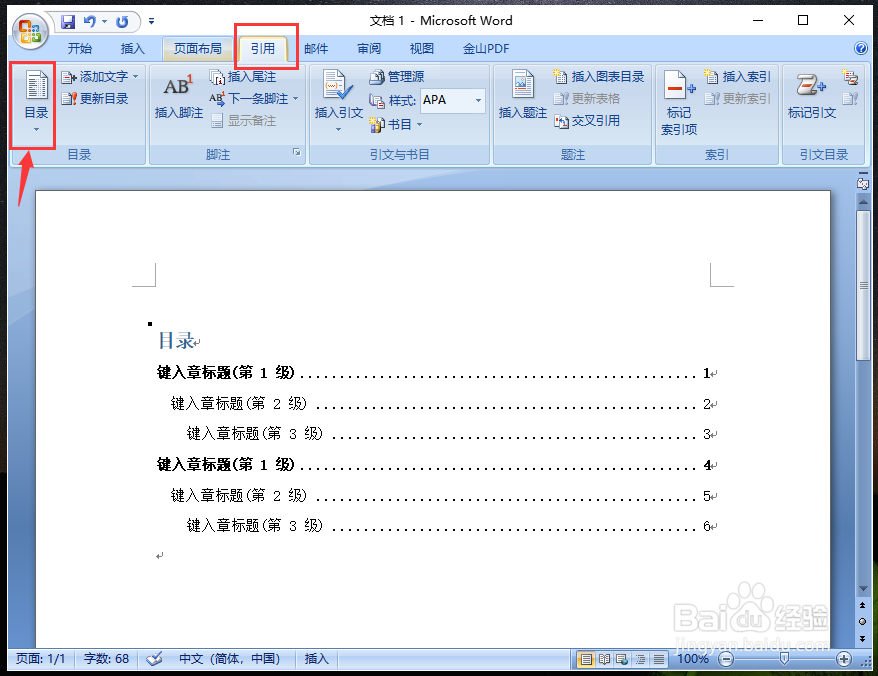 3/13
3/13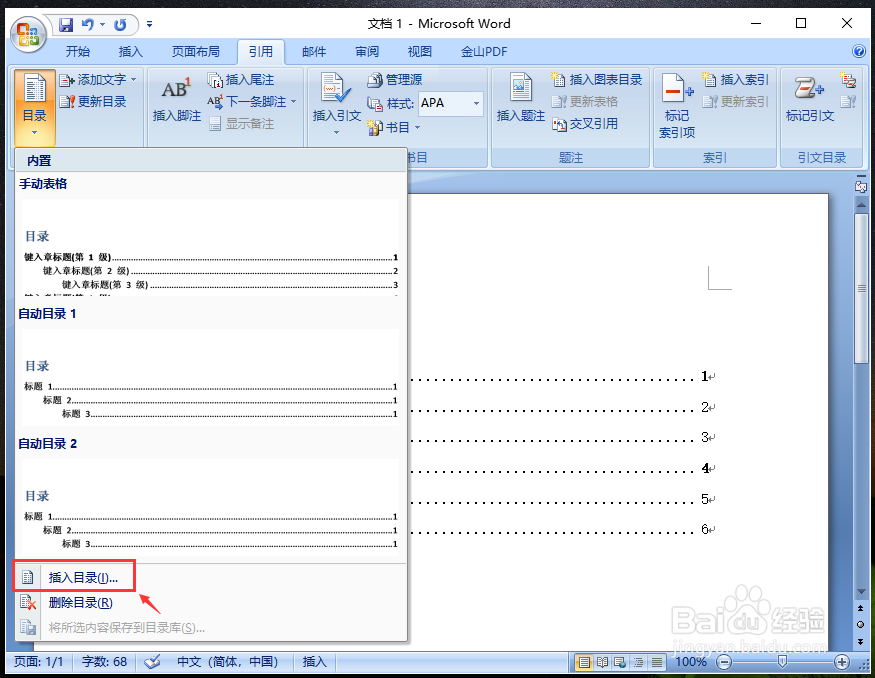 4/13
4/13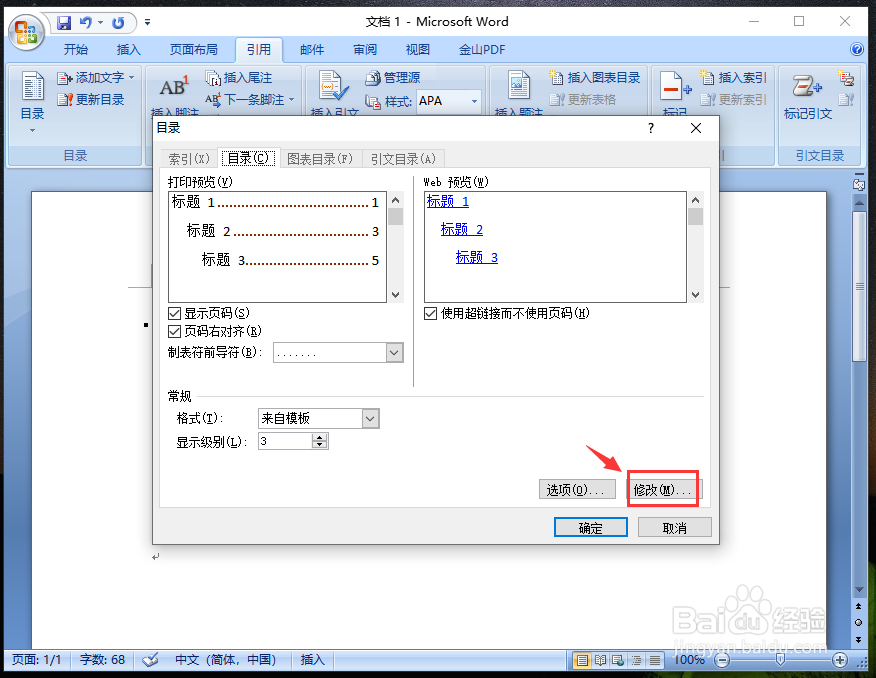 5/13
5/13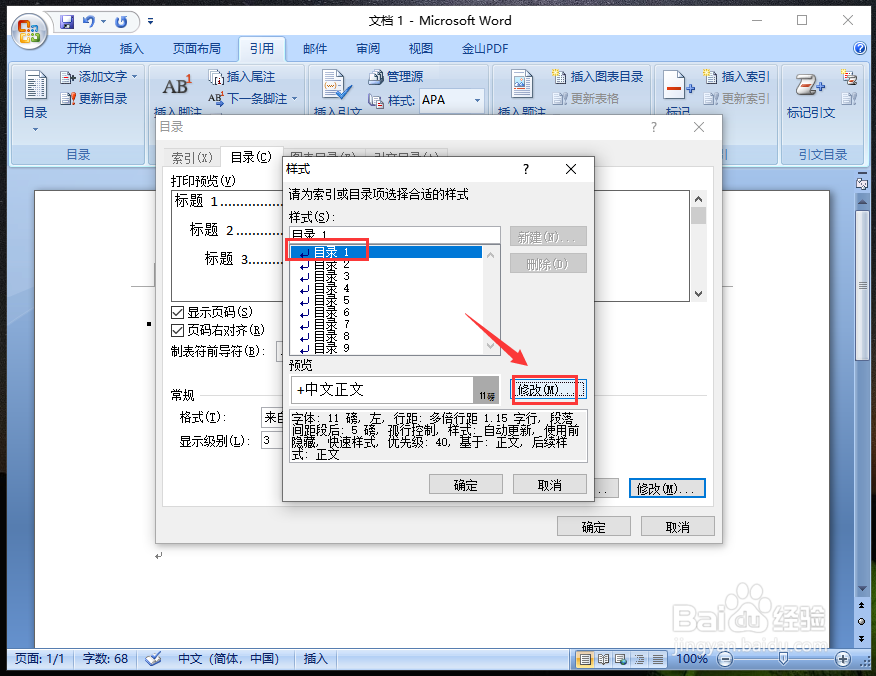 6/13
6/13 7/13
7/13 8/13
8/13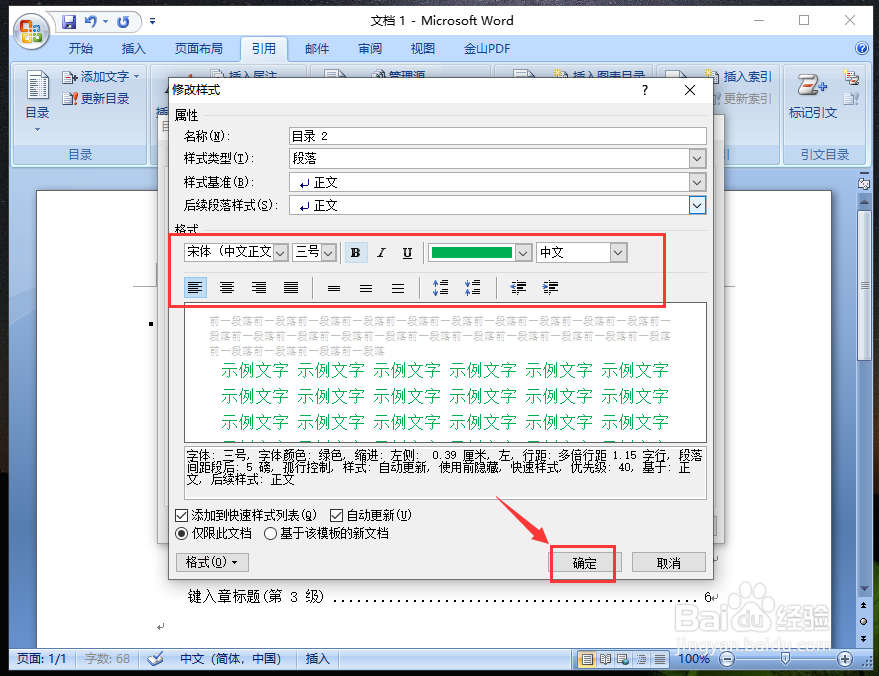 9/13
9/13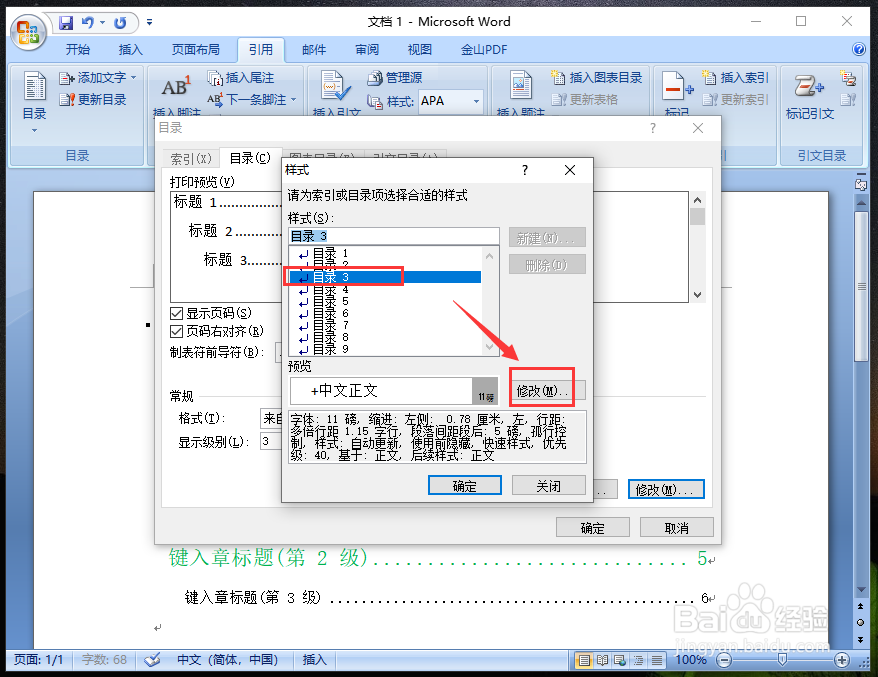 10/13
10/13 11/13
11/13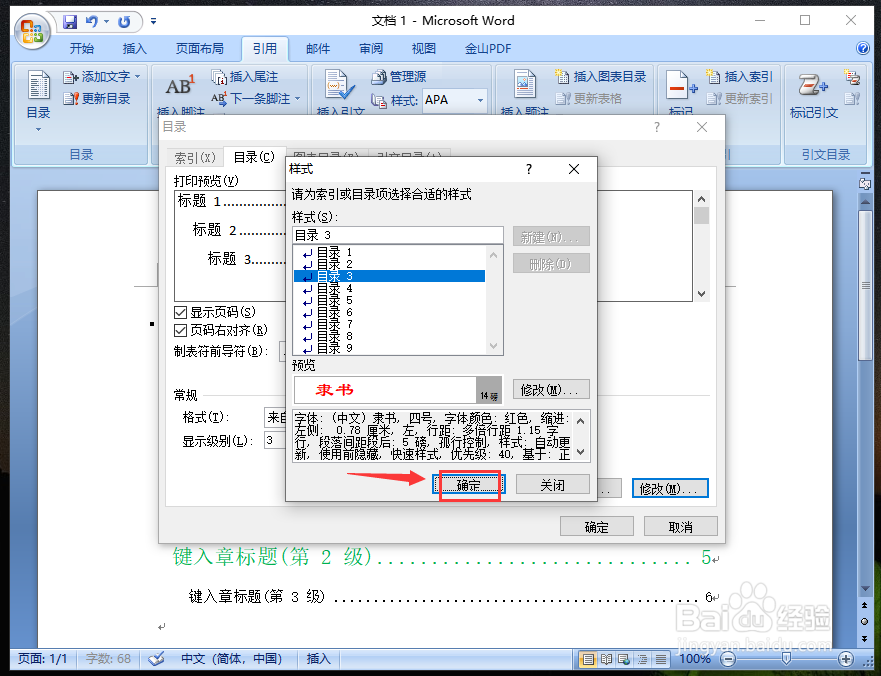 12/13
12/13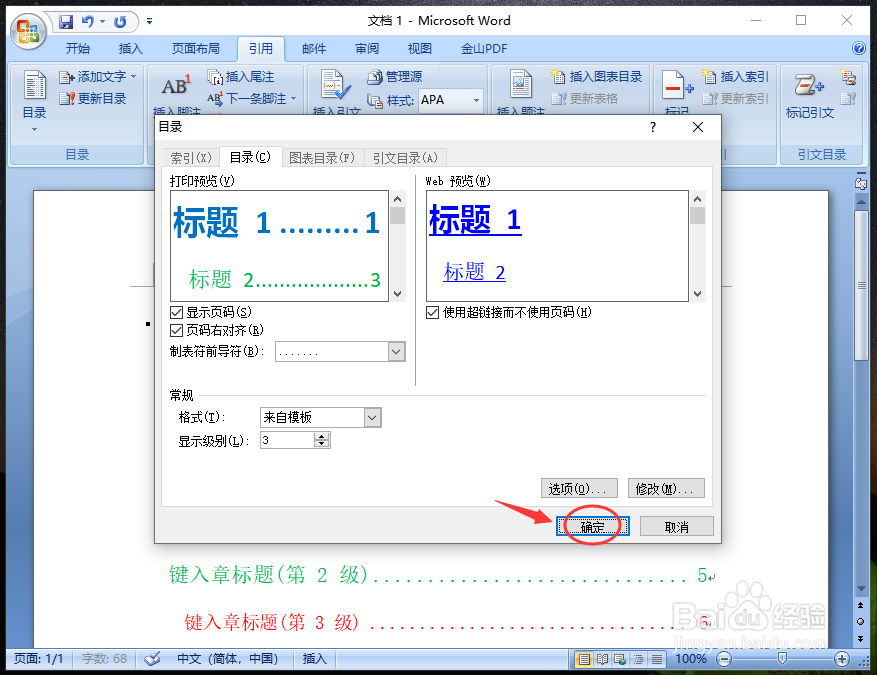 13/13
13/13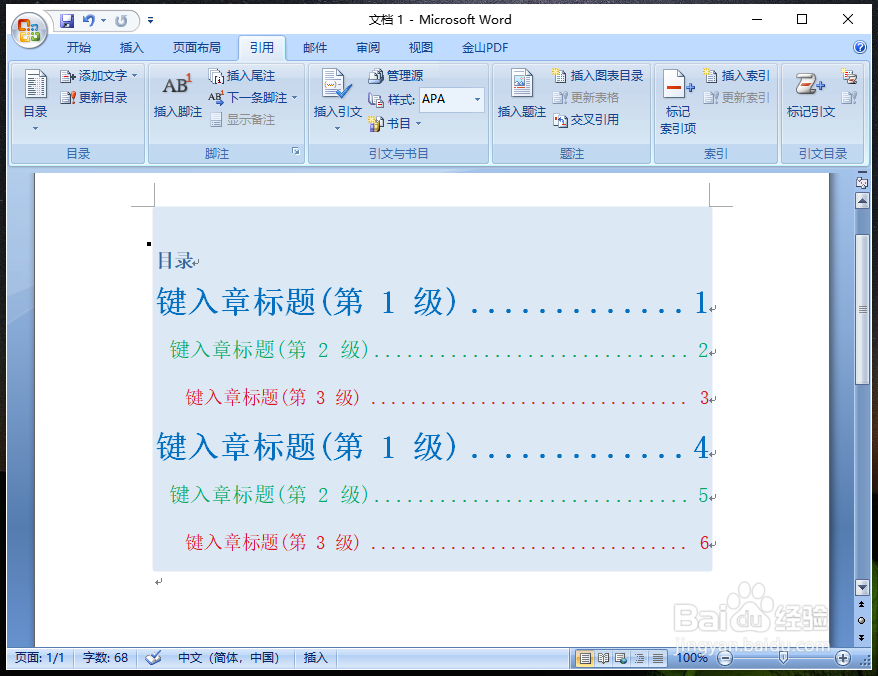 注意事项
注意事项
电脑打开要使用的文件【word文档】,可以看到目录层级的字体是已经设置了。
 2/13
2/13要单独设置这些目录层级的字体,先点击工具栏的【引用】,再点击【目录】。
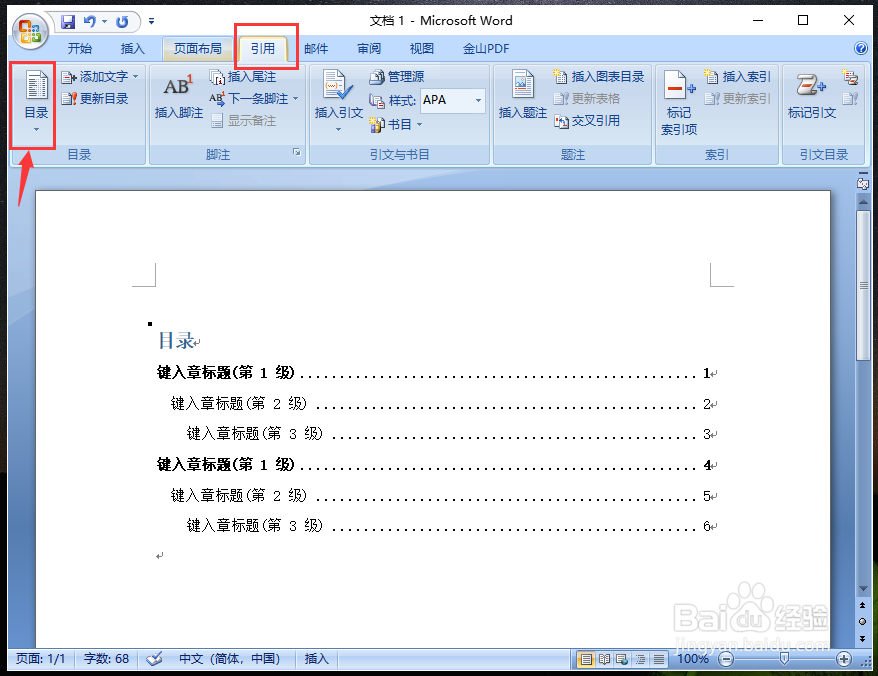 3/13
3/13出现窗口,点击【插入目录】如图所示。
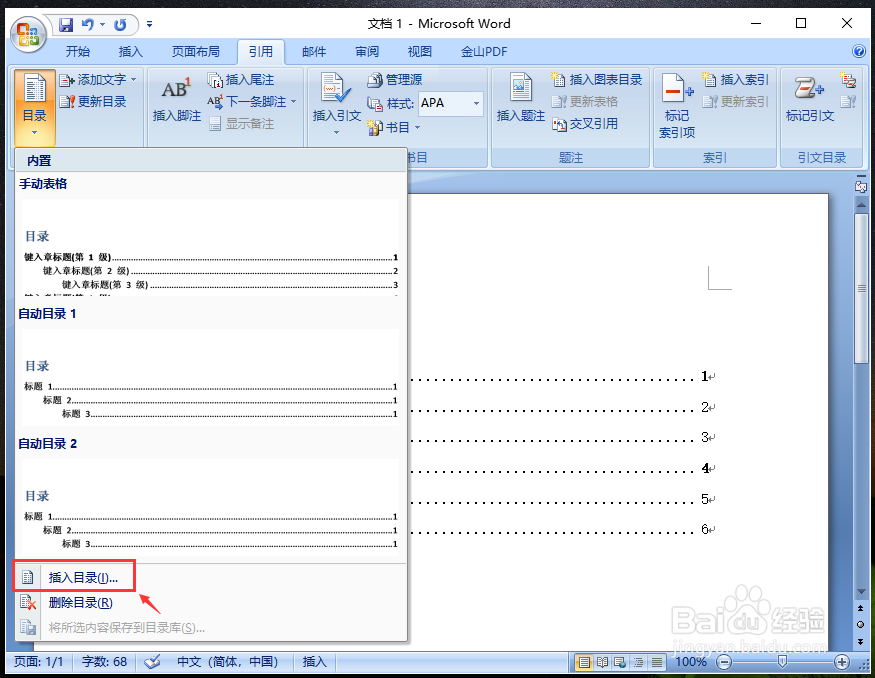 4/13
4/13进入目录设置窗口,点击【修改】如图所示。
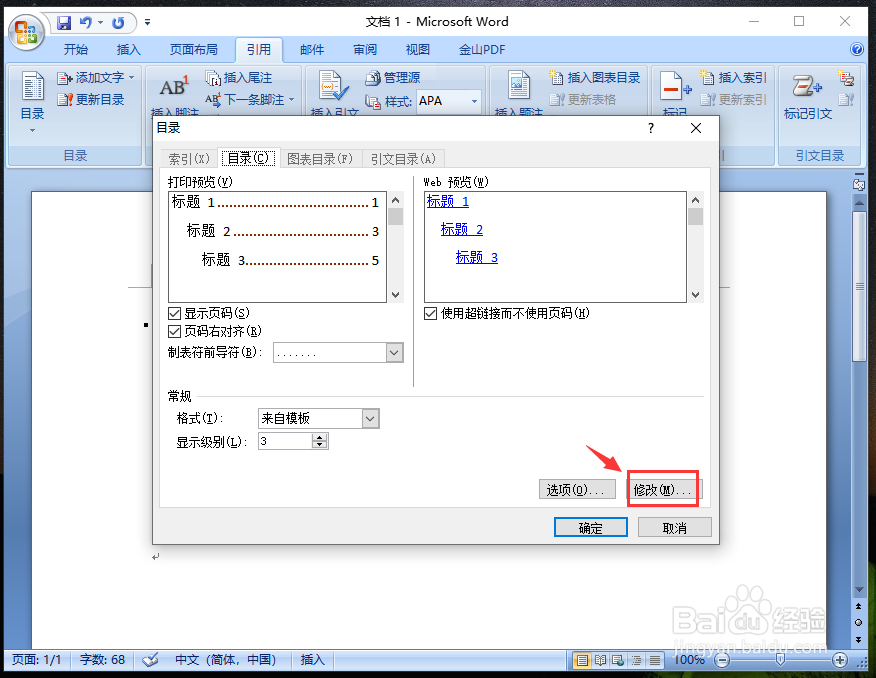 5/13
5/13选择目录的每个层级,比如:目录1,再点击【修改】。
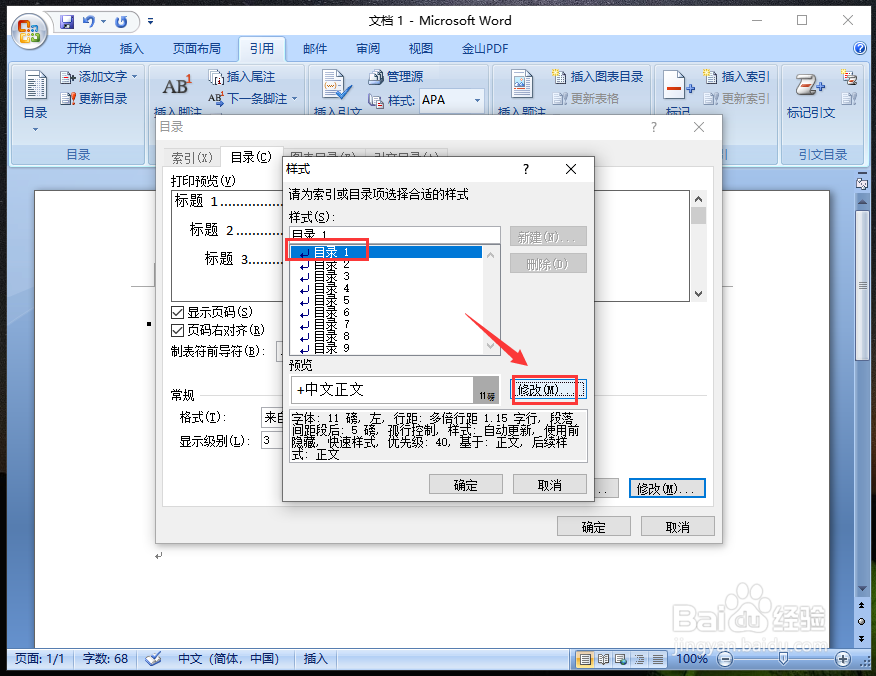 6/13
6/13进入修改样式窗口,设置层级“目录1”的字体格式,比如:字体,字体大小,字体加粗,字体颜色等,再点击【确定】。
 7/13
7/13完成后,返回修改样式窗口,点击目录层级【目录2】,再点击“修改”。
 8/13
8/13同样的,在窗口页面,设置层级“目录2”字体的格式。
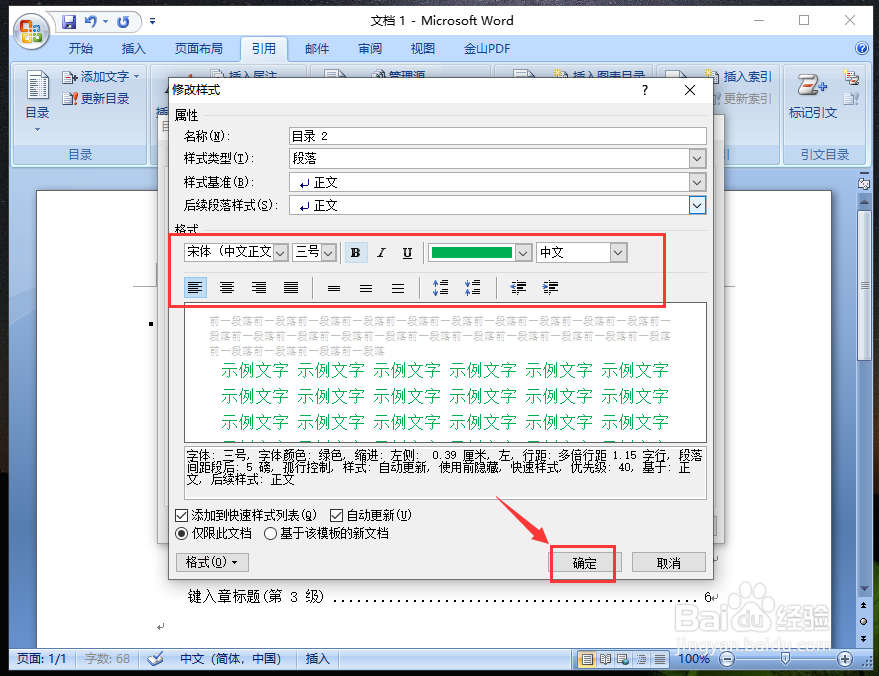 9/13
9/13完成后,返回修改样式窗口,点击目录层级【目录3】,再点击“修改”。
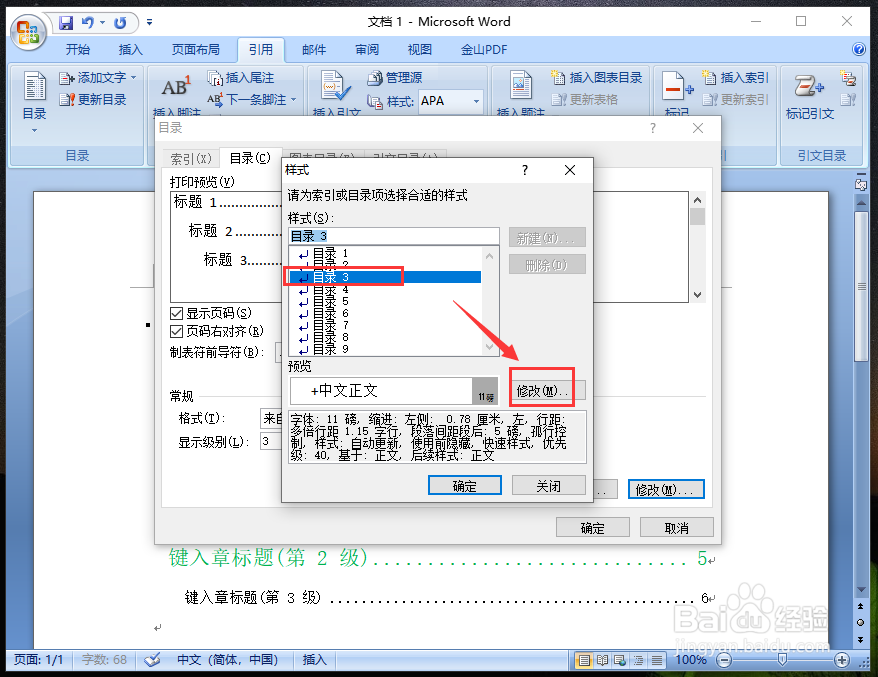 10/13
10/13同样的,在窗口页面,设置层级“目录3”字体的格式。
 11/13
11/13由于本篇只有3个目录层级,所以就设置了以上3个层级的字体格式,你可以根据你有多少目录层级,按照以上方法,依次设置,完成后,再点击【确定】。
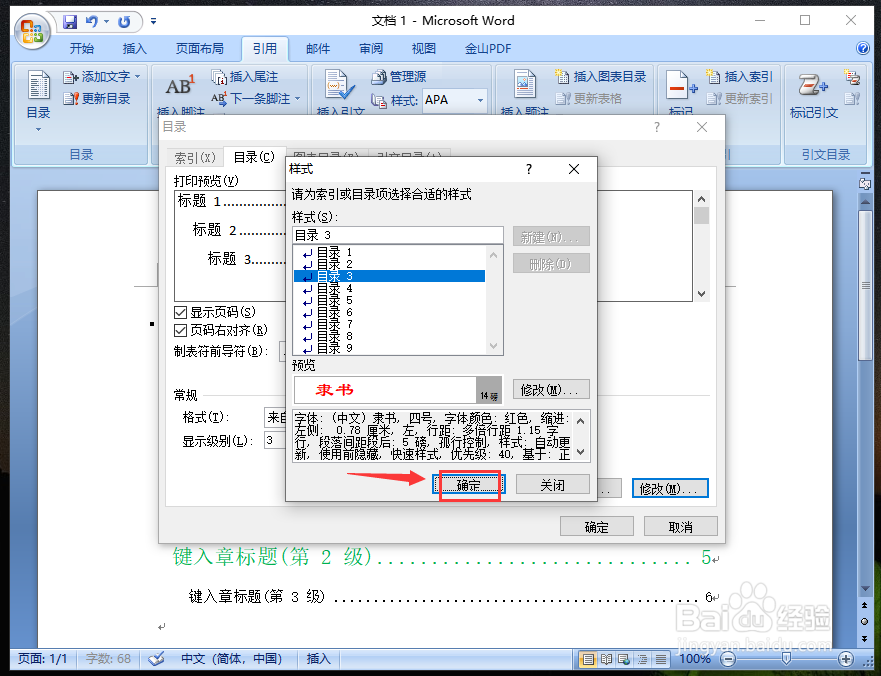 12/13
12/13返回目录设置窗口,点击【确定】。
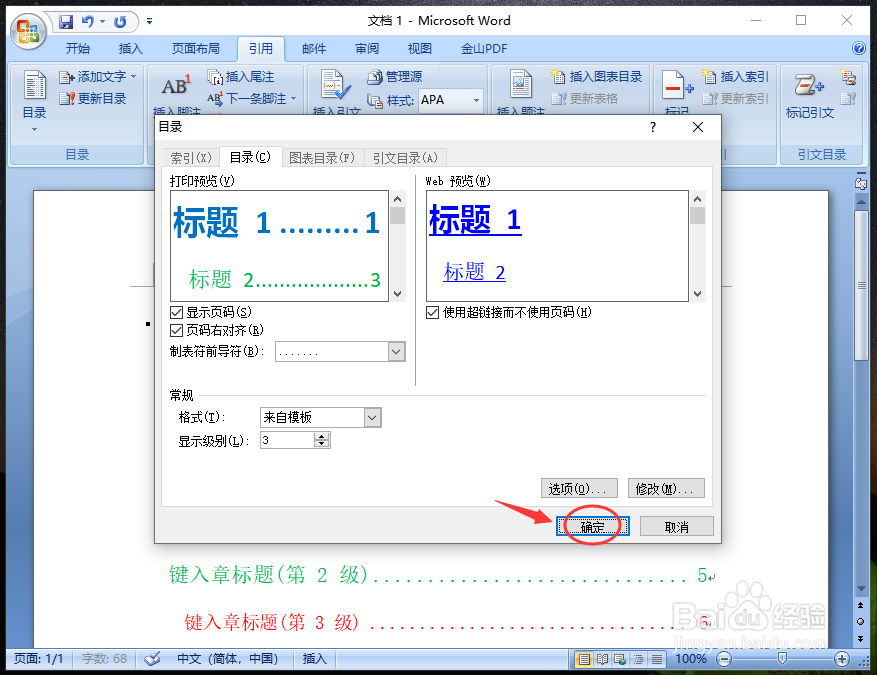 13/13
13/13完成后,返回页面,就可以看到目录各个层级已经单独设置字体格式了。
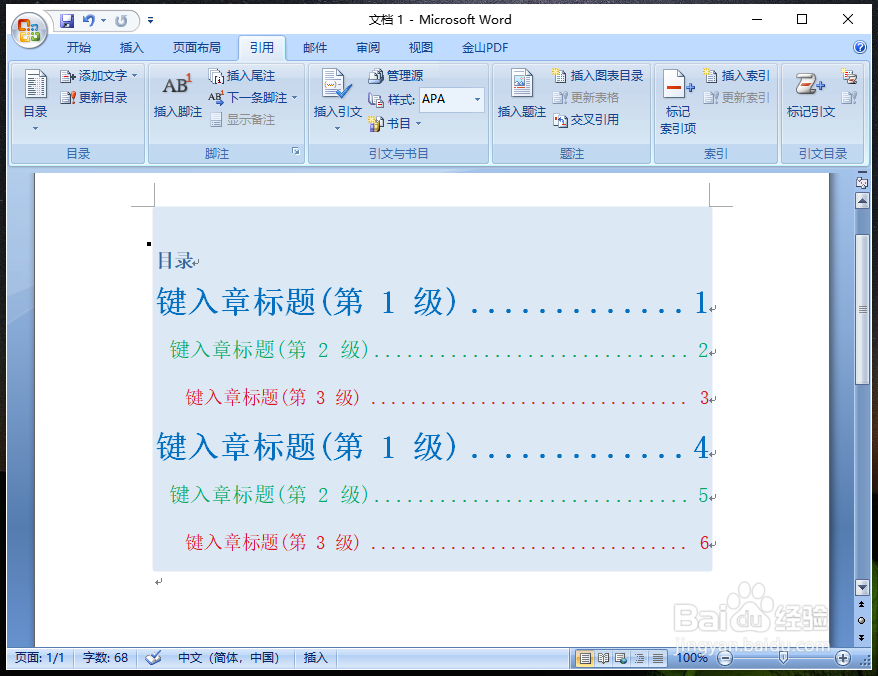 注意事项
注意事项以上如有帮助到你,请帮忙点赞,投票哦,谢谢~
WORD文档目录WORD目录层级目录层级字体设置目录字体WORD目录字体版权声明:
1、本文系转载,版权归原作者所有,旨在传递信息,不代表看本站的观点和立场。
2、本站仅提供信息发布平台,不承担相关法律责任。
3、若侵犯您的版权或隐私,请联系本站管理员删除。
4、文章链接:http://www.ff371.cn/art_180736.html
上一篇:如何给圆角矩形填充图片?
下一篇:蜜蜂的简单画法
 订阅
订阅